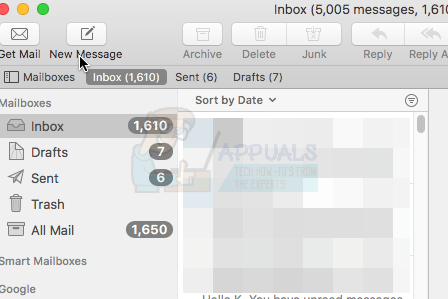ম্যাক ওএস সিয়েরা স্ট্যান্ডার্ড হিসাবে মেল নিয়ে আসে। একবার আপনি আপনার ইমেল ঠিকানা দিয়ে আপনার মেইল ক্লায়েন্ট সেট আপ করার পরে, আপনি মেল গ্রহণ এবং প্রেরণে সক্ষম হবেন। কিছু ব্যবহারকারী তাদের কীভাবে অপরিচিত হতে পারে আউটবক্স কাজ করে এবং এই মেলবক্স থেকে ইমেলগুলি কীভাবে মুছবেন works
দ্য আউটবক্স থেকে আলাদা প্রেরিত ফোল্ডারে এতে ইমেল রয়েছে যা প্রেরণে সক্ষম হয় নি। এই ইমেলগুলি ইন্টারনেট সংযোগের অভাবে বা প্রাপক বাক্সে প্রবেশ করা ইমেল ঠিকানা নিয়ে কোনও সমস্যার ফলস্বরূপ প্রেরণ না করে।
যদি আপনি এই ফোল্ডারে মেলটি মুছতে চান, তবে কেবল পদ্ধতি 1 এ নির্দেশাবলী অনুসরণ করুন।
আপনার আউটবক্স থেকে মোছা
- আপনার ডক এ, সনাক্ত করুন ডাক স্ট্যাম্প আইকন যা প্রতিনিধিত্ব করে অ্যাপল মেল । আইকনটি ক্লিক করুন এবং উইন্ডোগুলি খোলার জন্য অপেক্ষা করুন।

- মেল খোলার পরে, আপনার জন্য একটি বোতামটি দেখতে হবে মেলবক্স ’উপরের বাম দিকে। এটিতে ক্লিক করুন এবং এটি বামে বিকল্পগুলির একটি তালিকা খুলবে। শীর্ষ বিকল্পটি হল ইনবক্স যা অনুসরণ করে পতাকাযুক্ত, খসড়া, আউটবক্স, প্রেরিত এবং আবর্জনা । আপনার আউটবক্স থেকে আইটেমগুলি সরাতে, ক্লিক করে শুরু করুন আউটবক্স ।
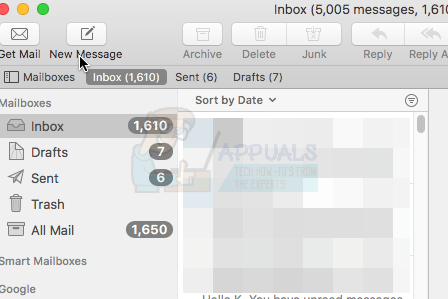
- ক্লিক করার পরে আউটবক্স , আপনাকে আপনার আউটবক্সে আটকে থাকা ইমেলগুলির একটি তালিকা উপস্থিত করা উচিত। আপনি যদি এগুলি মুছতে চান, কেবল মেলের কোনও আইটেম ক্লিক না করুন যতক্ষণ না এটি হাইলাইট হয় এবং প্রেস টিপুন মুছে ফেলা আপনার কীবোর্ডের কী।
- আপনি যদি একাধিক মেল মুছতে চান তবে মেলের এক টুকরো হাইলাইট করুন, এটিকে ধরে রাখুন সিএমডি আপনার কীবোর্ডে কী এবং আপনি মুছে ফেলতে চাইছেন এমন সমস্ত মেইলের অন্যান্য অংশ হাইলাইট করুন। তারপরে, টিপুন মুছে ফেলা এগুলি সরাতে আপনার কীবোর্ডের কী